2017 Alfa Romeo Giulietta tow
[x] Cancel search: towPage 198 of 228
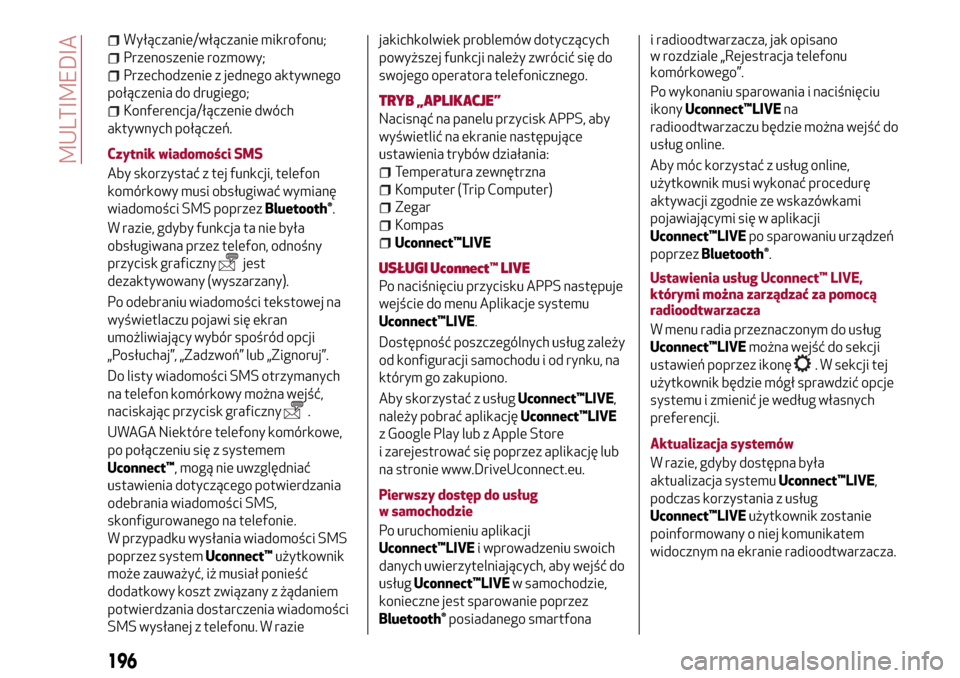
Wyłączanie/włączanie mikrofonu;
Przenoszenie rozmowy;
Przechodzenie z jednego aktywnego
połączenia do drugiego;
Konferencja/łączenie dwóch
aktywnych połączeń.
Czytnik wiadomości SMS
Aby skorzystać z tej funkcji, telefon
komórkowy musi obsługiwać wymianę
wiadomości SMS poprzez
Bluetooth®.
W razie, gdyby funkcja ta nie była
obsługiwana przez telefon, odnośny
przycisk graficzny
jest
dezaktywowany (wyszarzany).
Po odebraniu wiadomości tekstowej na
wyświetlaczu pojawi się ekran
umożliwiający wybór spośród opcji
„Posłuchaj”, „Zadzwoń” lub „Zignoruj”.
Do listy wiadomości SMS otrzymanych
na telefon komórkowy można wejść,
naciskając przycisk graficzny
.
UWAGA Niektóre telefony komórkowe,
po połączeniu się z systemem
Uconnect™, mogą nie uwzględniać
ustawienia dotyczącego potwierdzania
odebrania wiadomości SMS,
skonfigurowanego na telefonie.
W przypadku wysłania wiadomości SMS
poprzez systemUconnect™użytkownik
może zauważyć, iż musiał ponieść
dodatkowy koszt związany z żądaniem
potwierdzania dostarczenia wiadomości
SMS wysłanej z telefonu. W raziejakichkolwiek problemów dotyczących
powyższej funkcji należy zwrócić się do
swojego operatora telefonicznego.
TRYB „APLIKACJE”
Nacisnąć na panelu przycisk APPS, aby
wyświetlić na ekranie następujące
ustawienia trybów działania:
Temperatura zewnętrzna
Komputer (Trip Computer)
Zegar
Kompas
Uconnect™LIVE
USŁUGI Uconnect™LIVE
Po naciśnięciu przycisku APPS następuje
wejście do menu Aplikacje systemu
Uconnect™LIVE.
Dostępność poszczególnych usług zależy
od konfiguracji samochodu i od rynku, na
którym go zakupiono.
Aby skorzystać z usługUconnect™LIVE,
należy pobrać aplikacjęUconnect™LIVE
z Google Play lub z Apple Store
i zarejestrować się poprzez aplikację lub
na stronie www.DriveUconnect.eu.
Pierwszy dostęp do usług
w samochodzie
Po uruchomieniu aplikacji
Uconnect™LIVEi wprowadzeniu swoich
danych uwierzytelniających, aby wejść do
usługUconnect™LIVEw samochodzie,
konieczne jest sparowanie poprzez
Bluetooth®posiadanego smartfonai radioodtwarzacza, jak opisano
w rozdziale „Rejestracja telefonu
komórkowego”.
Po wykonaniu sparowania i naciśnięciu
ikonyUconnect™LIVEna
radioodtwarzaczu będzie można wejść do
usług online.
Aby móc korzystać z usług online,
użytkownik musi wykonać procedurę
aktywacji zgodnie ze wskazówkami
pojawiającymi się w aplikacji
Uconnect™LIVEpo sparowaniu urządzeń
poprzez
Bluetooth®.
Ustawienia usług Uconnect™ LIVE,
którymi można zarządzać za pomocą
radioodtwarzacza
W menu radia przeznaczonym do usług
Uconnect™LIVEmożna wejść do sekcji
ustawień poprzez ikonę
. W sekcji tej
użytkownik będzie mógł sprawdzić opcje
systemu i zmienić je według własnych
preferencji.
Aktualizacja systemów
W razie, gdyby dostępna była
aktualizacja systemuUconnect™LIVE,
podczas korzystania z usług
Uconnect™LIVEużytkownik zostanie
poinformowany o niej komunikatem
widocznym na ekranie radioodtwarzacza.
196
MULTIMEDIA
Page 199 of 228
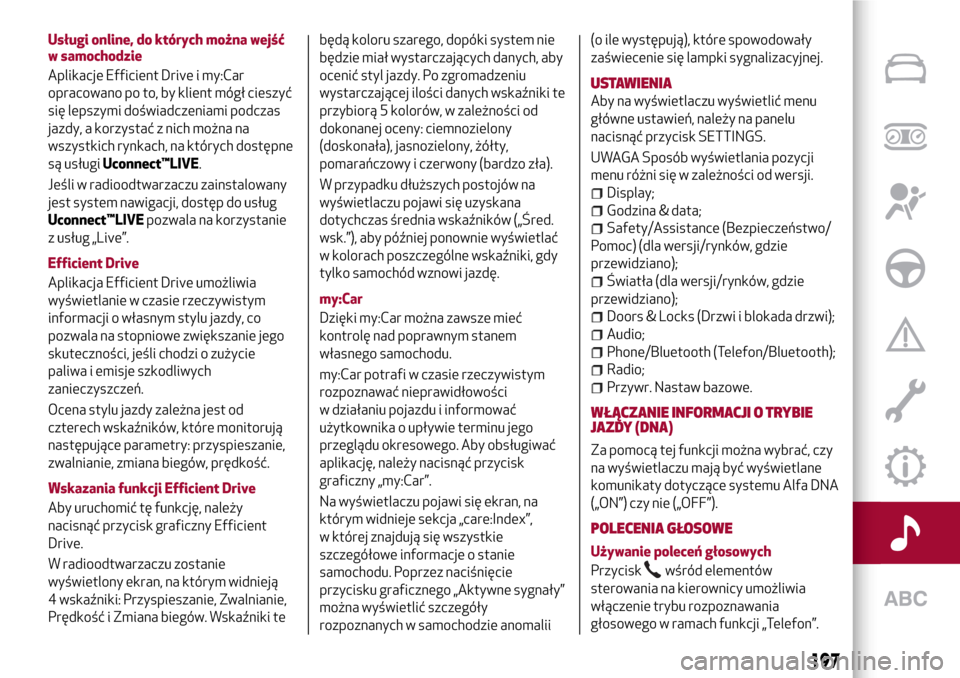
Usługi online, do których można wejść
w samochodzie
Aplikacje Efficient Drive i my:Car
opracowano po to, by klient mógł cieszyć
się lepszymi doświadczeniami podczas
jazdy, a korzystać z nich można na
wszystkich rynkach, na których dostępne
są usługiUconnect™LIVE.
Jeśli w radioodtwarzaczu zainstalowany
jest system nawigacji, dostęp do usług
Uconnect™LIVEpozwala na korzystanie
z usług „Live”.
Efficient Drive
Aplikacja Efficient Drive umożliwia
wyświetlanie w czasie rzeczywistym
informacji o własnym stylu jazdy, co
pozwala na stopniowe zwiększanie jego
skuteczności, jeśli chodzi o zużycie
paliwa i emisje szkodliwych
zanieczyszczeń.
Ocena stylu jazdy zależna jest od
czterech wskaźników, które monitorują
następujące parametry: przyspieszanie,
zwalnianie, zmiana biegów, prędkość.
Wskazania funkcji Efficient Drive
Aby uruchomić tę funkcję, należy
nacisnąć przycisk graficzny Efficient
Drive.
W radioodtwarzaczu zostanie
wyświetlony ekran, na którym widnieją
4 wskaźniki: Przyspieszanie, Zwalnianie,
Prędkość i Zmiana biegów. Wskaźniki tebędą koloru szarego, dopóki system nie
będzie miał wystarczających danych, aby
ocenić styl jazdy. Po zgromadzeniu
wystarczającej ilości danych wskaźniki te
przybiorą 5 kolorów, w zależności od
dokonanej oceny: ciemnozielony
(doskonała), jasnozielony, żółty,
pomarańczowy i czerwony (bardzo zła).
W przypadku dłuższych postojów na
wyświetlaczu pojawi się uzyskana
dotychczas średnia wskaźników („Śred.
wsk.”), aby później ponownie wyświetlać
w kolorach poszczególne wskaźniki, gdy
tylko samochód wznowi jazdę.
my:Car
Dzięki my:Car można zawsze mieć
kontrolę nad poprawnym stanem
własnego samochodu.
my:Car potrafi w czasie rzeczywistym
rozpoznawać nieprawidłowości
w działaniu pojazdu i informować
użytkownika o upływie terminu jego
przeglądu okresowego. Aby obsługiwać
aplikację, należy nacisnąć przycisk
graficzny „my:Car”.
Na wyświetlaczu pojawi się ekran, na
którym widnieje sekcja „care:Index”,
w której znajdują się wszystkie
szczegółowe informacje o stanie
samochodu. Poprzez naciśnięcie
przycisku graficznego „Aktywne sygnały”
można wyświetlić szczegóły
rozpoznanych w samochodzie anomalii(o ile występują), które spowodowały
zaświecenie się lampki sygnalizacyjnej.
USTAWIENIA
Aby na wyświetlaczu wyświetlić menu
główne ustawień, należy na panelu
nacisnąć przycisk SETTINGS.
UWAGA Sposób wyświetlania pozycji
menu różni się w zależności od wersji.
Display;
Godzina & data;
Safety/Assistance (Bezpieczeństwo/
Pomoc) (dla wersji/rynków, gdzie
przewidziano);
Światła (dla wersji/rynków, gdzie
przewidziano);
Doors & Locks (Drzwi i blokada drzwi);
Audio;
Phone/Bluetooth (Telefon/Bluetooth);
Radio;
Przywr. Nastaw bazowe.
WŁĄCZANIE INFORMACJI O TRYBIE
JAZDY (DNA)
Za pomocą tej funkcji można wybrać, czy
na wyświetlaczu mają być wyświetlane
komunikaty dotyczące systemu Alfa DNA
(„ON”) czy nie („OFF”).
POLECENIA GŁOSOWE
Używanie poleceń głosowych
Przycisk
wśród elementów
sterowania na kierownicy umożliwia
włączenie trybu rozpoznawania
głosowego w ramach funkcji „Telefon”.
197
Page 200 of 228
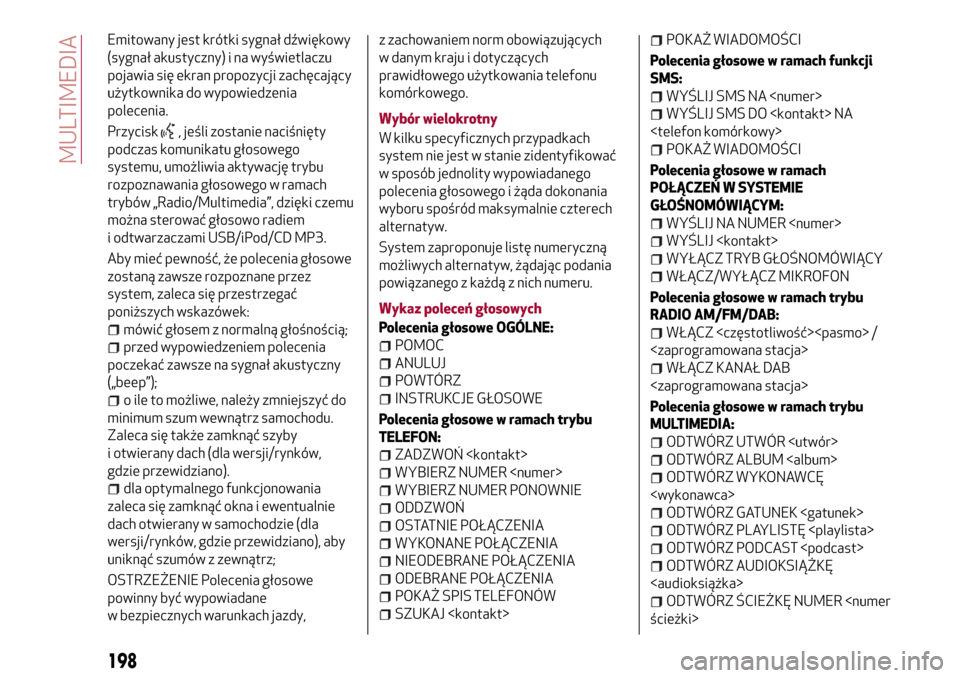
Emitowany jest krótki sygnał dźwiękowy
(sygnał akustyczny) i na wyświetlaczu
pojawia się ekran propozycji zachęcający
użytkownika do wypowiedzenia
polecenia.
Przycisk
, jeśli zostanie naciśnięty
podczas komunikatu głosowego
systemu, umożliwia aktywację trybu
rozpoznawania głosowego w ramach
trybów „Radio/Multimedia”, dzięki czemu
można sterować głosowo radiem
i odtwarzaczami USB/iPod/CD MP3.
Aby mieć pewność, że polecenia głosowe
zostaną zawsze rozpoznane przez
system, zaleca się przestrzegać
poniższych wskazówek:
mówić głosem z normalną głośnością;
przed wypowiedzeniem polecenia
poczekać zawsze na sygnał akustyczny
(„beep”);
o ile to możliwe, należy zmniejszyć do
minimum szum wewnątrz samochodu.
Zaleca się także zamknąć szyby
i otwierany dach (dla wersji/rynków,
gdzie przewidziano).
dla optymalnego funkcjonowania
zaleca się zamknąć okna i ewentualnie
dach otwierany w samochodzie (dla
wersji/rynków, gdzie przewidziano), aby
uniknąć szumów z zewnątrz;
OSTRZEŻENIE Polecenia głosowe
powinny być wypowiadane
w bezpiecznych warunkach jazdy,z zachowaniem norm obowiązujących
w danym kraju i dotyczących
prawidłowego użytkowania telefonu
komórkowego.
Wybór wielokrotny
W kilku specyficznych przypadkach
system nie jest w stanie zidentyfikować
w sposób jednolity wypowiadanego
polecenia głosowego i żąda dokonania
wyboru spośród maksymalnie czterech
alternatyw.
System zaproponuje listę numeryczną
możliwych alternatyw, żądając podania
powiązanego z każdą z nich numeru.
Wykaz poleceń głosowych
Polecenia głosowe OGÓLNE:
POMOC
ANULUJ
POWTÓRZ
INSTRUKCJE GŁOSOWE
Polecenia głosowe w ramach trybu
TELEFON:
ZADZWOŃ
WYBIERZ NUMER
WYBIERZ NUMER PONOWNIE
ODDZWOŃ
OSTATNIE POŁĄCZENIA
WYKONANE POŁĄCZENIA
NIEODEBRANE POŁĄCZENIA
ODEBRANE POŁĄCZENIA
POKAŻ SPIS TELEFONÓW
SZUKAJ
POKAŻ WIADOMOŚCI
Polecenia głosowe w ramach funkcji
SMS:
WYŚLIJ SMS NA
WYŚLIJ SMS DO
POKAŻ WIADOMOŚCI
Polecenia głosowe w ramach
POŁĄCZEŃ WSYSTEMIE
GŁOŚNOMÓWIĄCYM:
WYŚLIJ NA NUMER
WYŚLIJ
WYŁĄCZ TRYB GŁOŚNOMÓWIĄCY
WŁĄCZ/WYŁĄCZ MIKROFON
Polecenia głosowe w ramach trybu
RADIO AM/FM/DAB:
WŁĄCZ
WŁĄCZ KANAŁ DAB
Polecenia głosowe w ramach trybu
MULTIMEDIA:
ODTWÓRZ UTWÓR
ODTWÓRZ ALBUM
ODTWÓRZ WYKONAWCĘ
ODTWÓRZ GATUNEK
ODTWÓRZ PLAYLISTĘ
ODTWÓRZ PODCAST
ODTWÓRZ AUDIOKSIĄŻKĘ
ODTWÓRZ ŚCIEŻKĘ NUMER
198
MULTIMEDIA
Page 203 of 228
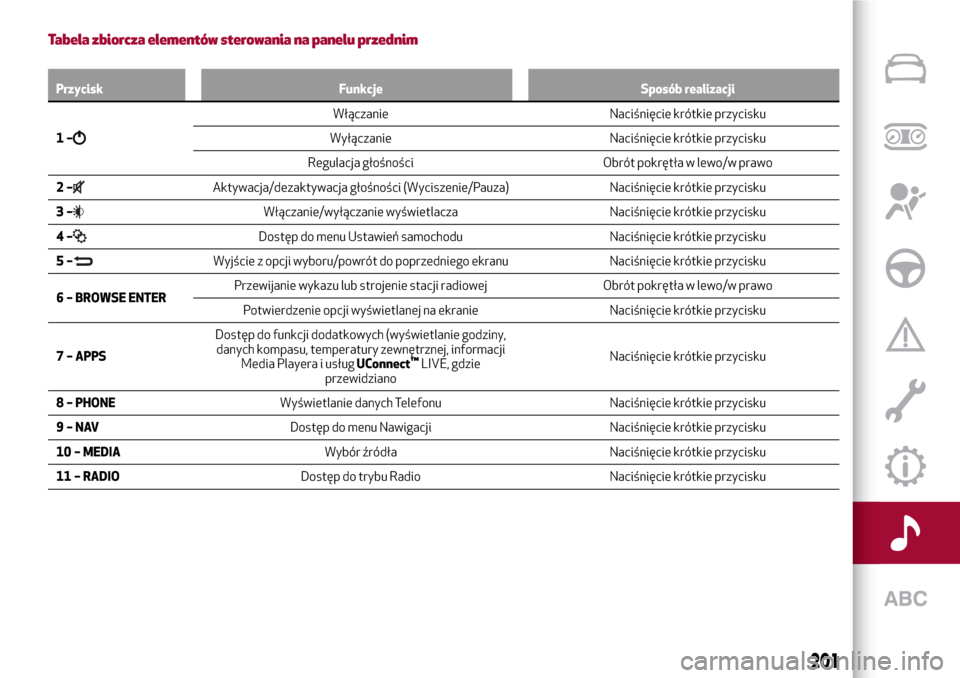
Tabela zbiorcza elementów sterowania na panelu przednim
Przycisk Funkcje Sposób realizacji
1–
Włączanie Naciśnięcie krótkie przycisku
Wyłączanie Naciśnięcie krótkie przycisku
Regulacja głośności Obrót pokrętła w lewo/w prawo
2–
Aktywacja/dezaktywacja głośności (Wyciszenie/Pauza) Naciśnięcie krótkie przycisku
3–
Włączanie/wyłączanie wyświetlacza Naciśnięcie krótkie przycisku
4–
Dostęp do menu Ustawień samochodu Naciśnięcie krótkie przycisku
5–
Wyjście z opcji wyboru/powrót do poprzedniego ekranu Naciśnięcie krótkie przycisku
6 – BROWSE ENTERPrzewijanie wykazu lub strojenie stacji radiowej Obrót pokrętła w lewo/w prawo
Potwierdzenie opcji wyświetlanej na ekranie Naciśnięcie krótkie przycisku
7 – APPSDostęp do funkcji dodatkowych (wyświetlanie godziny,
danych kompasu, temperatury zewnętrznej, informacji
Media Playera i usługUConnect
™LIVE, gdzie
przewidzianoNaciśnięcie krótkie przycisku
8 – PHONEWyświetlanie danych Telefonu Naciśnięcie krótkie przycisku
9–NAVDostęp do menu Nawigacji Naciśnięcie krótkie przycisku
10 – MEDIAWybór źródła Naciśnięcie krótkie przycisku
11 – RADIODostęp do trybu Radio Naciśnięcie krótkie przycisku
201
Page 208 of 228
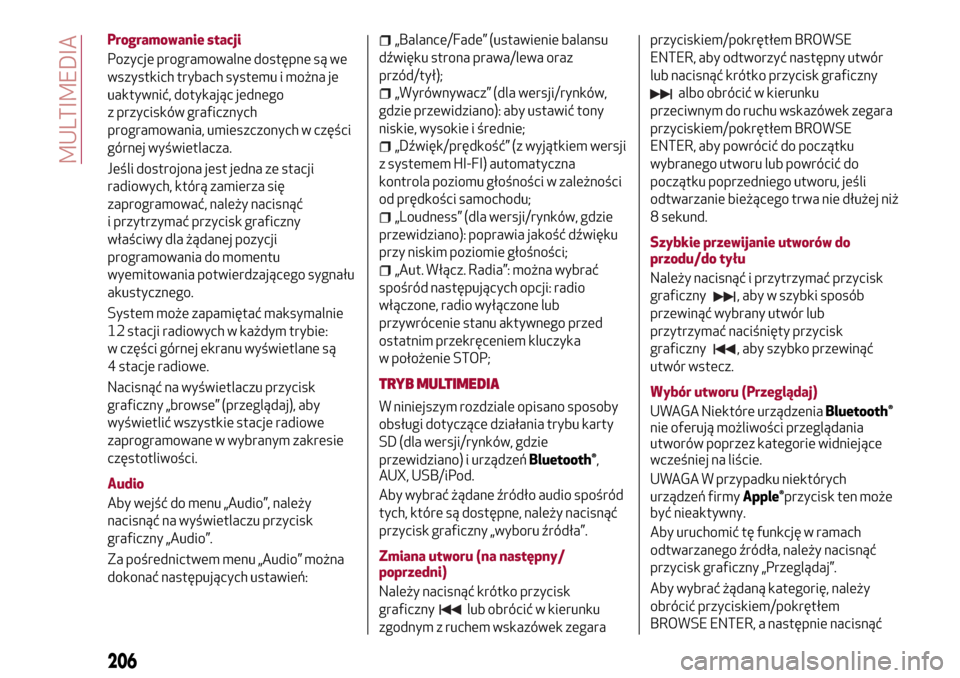
Programowanie stacji
Pozycje programowalne dostępne są we
wszystkich trybach systemu i można je
uaktywnić, dotykając jednego
z przycisków graficznych
programowania, umieszczonych w części
górnej wyświetlacza.
Jeśli dostrojona jest jedna ze stacji
radiowych, którą zamierza się
zaprogramować, należy nacisnąć
i przytrzymać przycisk graficzny
właściwy dla żądanej pozycji
programowania do momentu
wyemitowania potwierdzającego sygnału
akustycznego.
System może zapamiętać maksymalnie
12 stacji radiowych w każdym trybie:
w części górnej ekranu wyświetlane są
4 stacje radiowe.
Nacisnąć na wyświetlaczu przycisk
graficzny „browse” (przeglądaj), aby
wyświetlić wszystkie stacje radiowe
zaprogramowane w wybranym zakresie
częstotliwości.
Audio
Aby wejść do menu „Audio”, należy
nacisnąć na wyświetlaczu przycisk
graficzny „Audio”.
Za pośrednictwem menu „Audio” można
dokonać następujących ustawień:„Balance/Fade” (ustawienie balansu
dźwięku strona prawa/lewa oraz
przód/tył);
„Wyrównywacz” (dla wersji/rynków,
gdzie przewidziano): aby ustawić tony
niskie, wysokie i średnie;
„Dźwięk/prędkość” (z wyjątkiem wersji
z systemem HI-FI) automatyczna
kontrola poziomu głośności w zależności
od prędkości samochodu;
„Loudness” (dla wersji/rynków, gdzie
przewidziano): poprawia jakość dźwięku
przy niskim poziomie głośności;
„Aut. Włącz. Radia”: można wybrać
spośród następujących opcji: radio
włączone, radio wyłączone lub
przywrócenie stanu aktywnego przed
ostatnim przekręceniem kluczyka
w położenie STOP;
TRYB MULTIMEDIA
W niniejszym rozdziale opisano sposoby
obsługi dotyczące działania trybu karty
SD (dla wersji/rynków, gdzie
przewidziano) i urządzeń
Bluetooth®,
AUX, USB/iPod.
Aby wybrać żądane źródło audio spośród
tych, które są dostępne, należy nacisnąć
przycisk graficzny „wyboru źródła”.
Zmiana utworu (na następny/
poprzedni)
Należy nacisnąć krótko przycisk
graficznylub obrócić w kierunku
zgodnym z ruchem wskazówek zegaraprzyciskiem/pokrętłem BROWSE
ENTER, aby odtworzyć następny utwór
lub nacisnąć krótko przycisk graficzny
albo obrócić w kierunku
przeciwnym do ruchu wskazówek zegara
przyciskiem/pokrętłem BROWSE
ENTER, aby powrócić do początku
wybranego utworu lub powrócić do
początku poprzedniego utworu, jeśli
odtwarzanie bieżącego trwa nie dłużej niż
8 sekund.
Szybkie przewijanie utworów do
przodu/do tyłu
Należy nacisnąć i przytrzymać przycisk
graficzny
, aby w szybki sposób
przewinąć wybrany utwór lub
przytrzymać naciśnięty przycisk
graficzny
, aby szybko przewinąć
utwór wstecz.
Wybór utworu (Przeglądaj)
UWAGA Niektóre urządzenia
Bluetooth®
nie oferują możliwości przeglądania
utworów poprzez kategorie widniejące
wcześniej na liście.
UWAGA W przypadku niektórych
urządzeń firmy
Apple®przycisk ten może
być nieaktywny.
Aby uruchomić tę funkcję w ramach
odtwarzanego źródła, należy nacisnąć
przycisk graficzny „Przeglądaj”.
Aby wybrać żądaną kategorię, należy
obrócić przyciskiem/pokrętłem
BROWSE ENTER, a następnie nacisnąć
206
MULTIMEDIA
Page 210 of 228
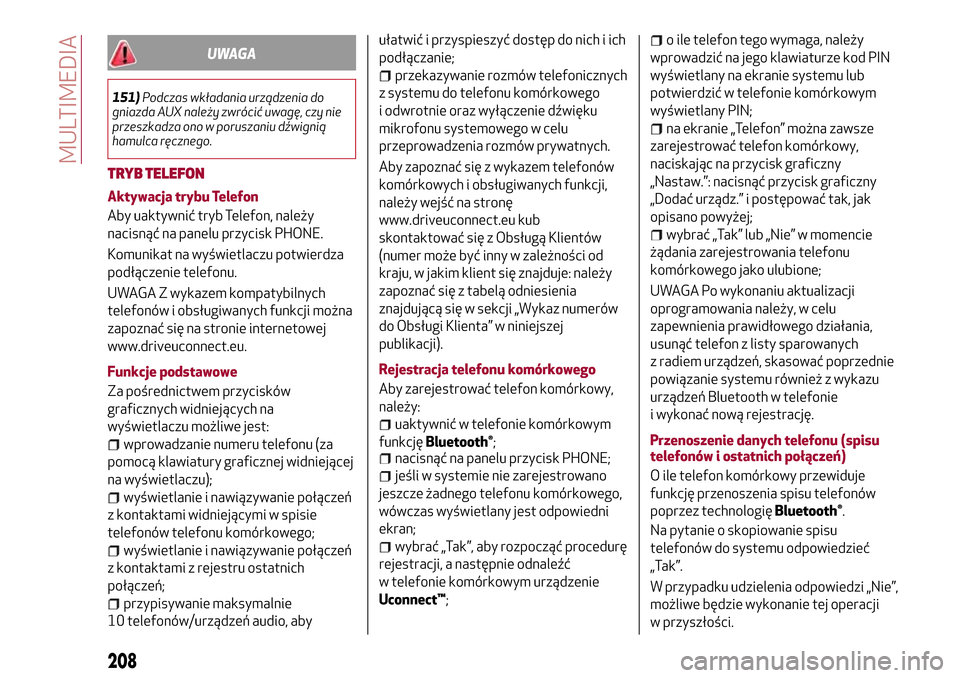
UWAGA
151)Podczas wkładania urządzenia do
gniazda AUX należy zwrócić uwagę, czy nie
przeszkadza ono w poruszaniu dźwignią
hamulca ręcznego.
TRYB TELEFON
Aktywacja trybu Telefon
Aby uaktywnić tryb Telefon, należy
nacisnąć na panelu przycisk PHONE.
Komunikat na wyświetlaczu potwierdza
podłączenie telefonu.
UWAGA Z wykazem kompatybilnych
telefonów i obsługiwanych funkcji można
zapoznać się na stronie internetowej
www.driveuconnect.eu.
Funkcje podstawowe
Za pośrednictwem przycisków
graficznych widniejących na
wyświetlaczu możliwe jest:
wprowadzanie numeru telefonu (za
pomocą klawiatury graficznej widniejącej
na wyświetlaczu);
wyświetlanie i nawiązywanie połączeń
z kontaktami widniejącymi w spisie
telefonów telefonu komórkowego;
wyświetlanie i nawiązywanie połączeń
z kontaktami z rejestru ostatnich
połączeń;
przypisywanie maksymalnie
10 telefonów/urządzeń audio, abyułatwić i przyspieszyć dostęp do nich i ich
podłączanie;
przekazywanie rozmów telefonicznych
z systemu do telefonu komórkowego
i odwrotnie oraz wyłączenie dźwięku
mikrofonu systemowego w celu
przeprowadzenia rozmów prywatnych.
Aby zapoznać się z wykazem telefonów
komórkowych i obsługiwanych funkcji,
należy wejść na stronę
www.driveuconnect.eu kub
skontaktować się z Obsługą Klientów
(numer może być inny w zależności od
kraju, w jakim klient się znajduje: należy
zapoznać się z tabelą odniesienia
znajdującą się w sekcji „Wykaz numerów
do Obsługi Klienta” w niniejszej
publikacji).
Rejestracja telefonu komórkowego
Aby zarejestrować telefon komórkowy,
należy:
uaktywnić w telefonie komórkowym
funkcję
Bluetooth®;nacisnąć na panelu przycisk PHONE;
jeśli w systemie nie zarejestrowano
jeszcze żadnego telefonu komórkowego,
wówczas wyświetlany jest odpowiedni
ekran;
wybrać „Tak”, aby rozpocząć procedurę
rejestracji, a następnie odnaleźć
w telefonie komórkowym urządzenie
Uconnect™;
o ile telefon tego wymaga, należy
wprowadzić na jego klawiaturze kod PIN
wyświetlany na ekranie systemu lub
potwierdzić w telefonie komórkowym
wyświetlany PIN;
na ekranie „Telefon” można zawsze
zarejestrować telefon komórkowy,
naciskając na przycisk graficzny
„Nastaw.”: nacisnąć przycisk graficzny
„Dodać urządz.” i postępować tak, jak
opisano powyżej;
wybrać „Tak” lub „Nie” w momencie
żądania zarejestrowania telefonu
komórkowego jako ulubione;
UWAGA Po wykonaniu aktualizacji
oprogramowania należy, w celu
zapewnienia prawidłowego działania,
usunąć telefon z listy sparowanych
z radiem urządzeń, skasować poprzednie
powiązanie systemu również z wykazu
urządzeń Bluetooth w telefonie
i wykonać nową rejestrację.
Przenoszenie danych telefonu (spisu
telefonów i ostatnich połączeń)
O ile telefon komórkowy przewiduje
funkcję przenoszenia spisu telefonów
poprzez technologię
Bluetooth®.
Na pytanie o skopiowanie spisu
telefonów do systemu odpowiedzieć
„Tak”.
W przypadku udzielenia odpowiedzi „Nie”,
możliwe będzie wykonanie tej operacji
w przyszłości.
208
MULTIMEDIA
Page 211 of 228
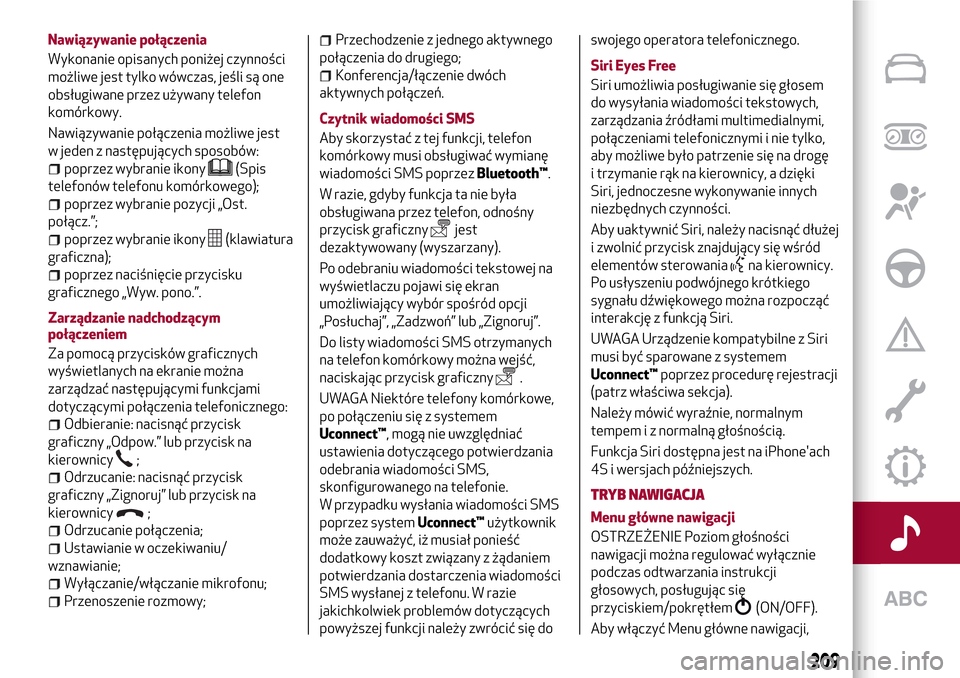
Nawiązywanie połączenia
Wykonanie opisanych poniżej czynności
możliwe jest tylko wówczas, jeśli są one
obsługiwane przez używany telefon
komórkowy.
Nawiązywanie połączenia możliwe jest
w jeden z następujących sposobów:
poprzez wybranie ikony(Spis
telefonów telefonu komórkowego);
poprzez wybranie pozycji „Ost.
połącz.”;
poprzez wybranie ikony(klawiatura
graficzna);
poprzez naciśnięcie przycisku
graficznego „Wyw. pono.”.
Zarządzanie nadchodzącym
połączeniem
Za pomocą przycisków graficznych
wyświetlanych na ekranie można
zarządzać następującymi funkcjami
dotyczącymi połączenia telefonicznego:
Odbieranie: nacisnąć przycisk
graficzny „Odpow.” lub przycisk na
kierownicy
;
Odrzucanie: nacisnąć przycisk
graficzny „Zignoruj” lub przycisk na
kierownicy
;
Odrzucanie połączenia;
Ustawianie w oczekiwaniu/
wznawianie;
Wyłączanie/włączanie mikrofonu;
Przenoszenie rozmowy;
Przechodzenie z jednego aktywnego
połączenia do drugiego;
Konferencja/łączenie dwóch
aktywnych połączeń.
Czytnik wiadomości SMS
Aby skorzystać z tej funkcji, telefon
komórkowy musi obsługiwać wymianę
wiadomości SMS poprzezBluetooth™.
W razie, gdyby funkcja ta nie była
obsługiwana przez telefon, odnośny
przycisk graficzny
jest
dezaktywowany (wyszarzany).
Po odebraniu wiadomości tekstowej na
wyświetlaczu pojawi się ekran
umożliwiający wybór spośród opcji
„Posłuchaj”, „Zadzwoń” lub „Zignoruj”.
Do listy wiadomości SMS otrzymanych
na telefon komórkowy można wejść,
naciskając przycisk graficzny
.
UWAGA Niektóre telefony komórkowe,
po połączeniu się z systemem
Uconnect™, mogą nie uwzględniać
ustawienia dotyczącego potwierdzania
odebrania wiadomości SMS,
skonfigurowanego na telefonie.
W przypadku wysłania wiadomości SMS
poprzez systemUconnect™użytkownik
może zauważyć, iż musiał ponieść
dodatkowy koszt związany z żądaniem
potwierdzania dostarczenia wiadomości
SMS wysłanej z telefonu. W razie
jakichkolwiek problemów dotyczących
powyższej funkcji należy zwrócić się doswojego operatora telefonicznego.
Siri Eyes Free
Siri umożliwia posługiwanie się głosem
do wysyłania wiadomości tekstowych,
zarządzania źródłami multimedialnymi,
połączeniami telefonicznymi i nie tylko,
aby możliwe było patrzenie się na drogę
i trzymanie rąk na kierownicy, a dzięki
Siri, jednoczesne wykonywanie innych
niezbędnych czynności.
Aby uaktywnić Siri, należy nacisnąć dłużej
i zwolnić przycisk znajdujący się wśród
elementów sterowania
na kierownicy.
Po usłyszeniu podwójnego krótkiego
sygnału dźwiękowego można rozpocząć
interakcję z funkcją Siri.
UWAGA Urządzenie kompatybilne z Siri
musi być sparowane z systemem
Uconnect™poprzez procedurę rejestracji
(patrz właściwa sekcja).
Należy mówić wyraźnie, normalnym
tempem i z normalną głośnością.
Funkcja Siri dostępna jest na iPhone'ach
4S i wersjach późniejszych.
TRYB NAWIGACJA
Menu główne nawigacji
OSTRZEŻENIE Poziom głośności
nawigacji można regulować wyłącznie
podczas odtwarzania instrukcji
głosowych, posługując się
przyciskiem/pokrętłem
(ON/OFF).
Aby włączyć Menu główne nawigacji,
209
Page 212 of 228
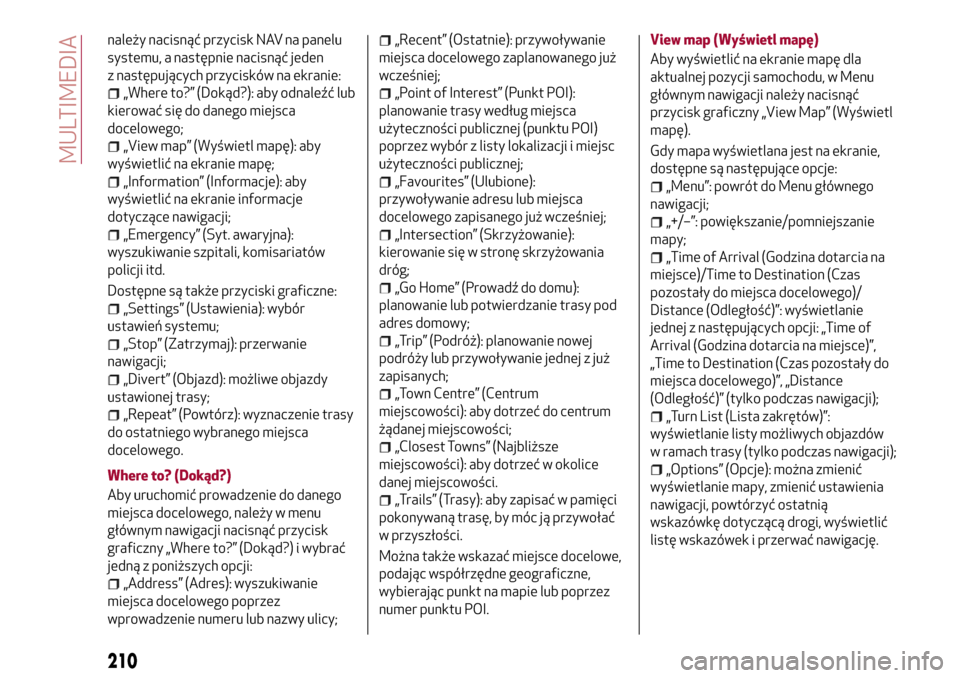
należy nacisnąć przycisk NAV na panelu
systemu, a następnie nacisnąć jeden
z następujących przycisków na ekranie:
„Where to?” (Dokąd?): aby odnaleźć lub
kierować się do danego miejsca
docelowego;
„View map” (Wyświetl mapę): aby
wyświetlić na ekranie mapę;
„Information” (Informacje): aby
wyświetlić na ekranie informacje
dotyczące nawigacji;
„Emergency” (Syt. awaryjna):
wyszukiwanie szpitali, komisariatów
policji itd.
Dostępne są także przyciski graficzne:
„Settings” (Ustawienia): wybór
ustawień systemu;
„Stop” (Zatrzymaj): przerwanie
nawigacji;
„Divert” (Objazd): możliwe objazdy
ustawionej trasy;
„Repeat” (Powtórz): wyznaczenie trasy
do ostatniego wybranego miejsca
docelowego.
Where to? (Dokąd?)
Aby uruchomić prowadzenie do danego
miejsca docelowego, należy w menu
głównym nawigacji nacisnąć przycisk
graficzny „Where to?” (Dokąd?) i wybrać
jedną z poniższych opcji:
„Address” (Adres): wyszukiwanie
miejsca docelowego poprzez
wprowadzenie numeru lub nazwy ulicy;
„Recent” (Ostatnie): przywoływanie
miejsca docelowego zaplanowanego już
wcześniej;
„Point of Interest” (Punkt POI):
planowanie trasy według miejsca
użyteczności publicznej (punktu POI)
poprzez wybór z listy lokalizacji i miejsc
użyteczności publicznej;
„Favourites” (Ulubione):
przywoływanie adresu lub miejsca
docelowego zapisanego już wcześniej;
„Intersection” (Skrzyżowanie):
kierowanie się w stronę skrzyżowania
dróg;
„Go Home” (Prowadź do domu):
planowanie lub potwierdzanie trasy pod
adres domowy;
„Trip” (Podróż): planowanie nowej
podróży lub przywoływanie jednej z już
zapisanych;
„Town Centre” (Centrum
miejscowości): aby dotrzeć do centrum
żądanej miejscowości;
„Closest Towns” (Najbliższe
miejscowości): aby dotrzeć w okolice
danej miejscowości.
„Trails” (Trasy): aby zapisać w pamięci
pokonywaną trasę, by móc ją przywołać
w przyszłości.
Można także wskazać miejsce docelowe,
podając współrzędne geograficzne,
wybierając punkt na mapie lub poprzez
numer punktu POI.View map (Wyświetl mapę)
Aby wyświetlić na ekranie mapę dla
aktualnej pozycji samochodu, w Menu
głównym nawigacji należy nacisnąć
przycisk graficzny „View Map” (Wyświetl
mapę).
Gdy mapa wyświetlana jest na ekranie,
dostępne są następujące opcje:
„Menu”: powrót do Menu głównego
nawigacji;
„+/–”: powiększanie/pomniejszanie
mapy;
„Time of Arrival (Godzina dotarcia na
miejsce)/Time to Destination (Czas
pozostały do miejsca docelowego)/
Distance (Odległość)”: wyświetlanie
jednej z następujących opcji: „Time of
Arrival (Godzina dotarcia na miejsce)”,
„Time to Destination (Czas pozostały do
miejsca docelowego)”, „Distance
(Odległość)” (tylko podczas nawigacji);
„Turn List (Lista zakrętów)”:
wyświetlanie listy możliwych objazdów
w ramach trasy (tylko podczas nawigacji);
„Options” (Opcje): można zmienić
wyświetlanie mapy, zmienić ustawienia
nawigacji, powtórzyć ostatnią
wskazówkę dotyczącą drogi, wyświetlić
listę wskazówek i przerwać nawigację.
210
MULTIMEDIA